작업 표시 줄에있는 앱을 찾고 있으며 Google 계정에 새 항목이있을 때 알려줄 앱을 찾고 계십니까? 이제 Googsystray로 좋아하는 모든 Google 서비스를 쉽게 모니터링 할 수 있습니다.
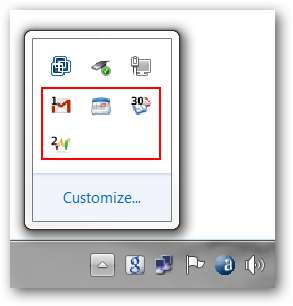
Googsystray 시작하기
Googsystray를 처음 시작할 때 나타나는 창입니다. 가장 먼저해야 할 일은 모니터링 할 계정을 추가하는 것입니다. 시작하려면 "추가 버튼"을 클릭하세요…
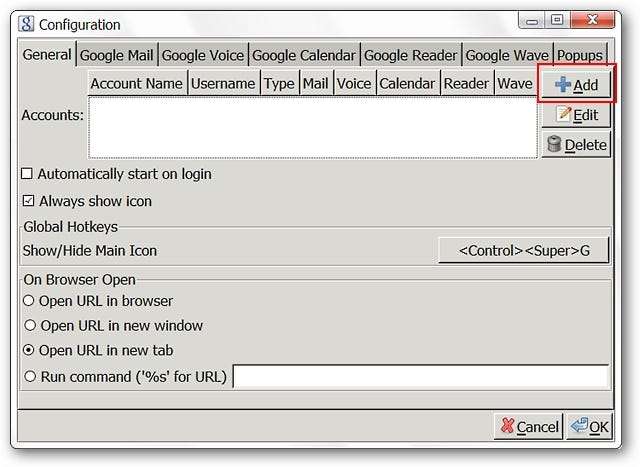
"추가 버튼"을 클릭하면 임시 일반 계정 목록이 생성됩니다. 일반 목록을 강조 표시하고 "편집 버튼"을 클릭합니다.

"편집 버튼"을 클릭하면 계정에 사용자 지정 이름을 지정하고 관련 계정 정보를 입력 할 수있는 작은 창이 열립니다. 완료되면 "확인"을 클릭합니다.
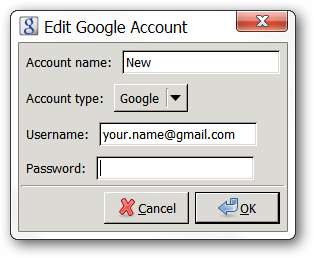
이제 "메인 창"에 새 계정이 표시됩니다. 다음으로 할 일은 해당 계정에 대해 모니터링 할 각 서비스에 대해 확인 표시를 추가하는 것입니다. 여기서는 "메일, 캘린더, 리더 및 웨이브"를 선택했습니다.
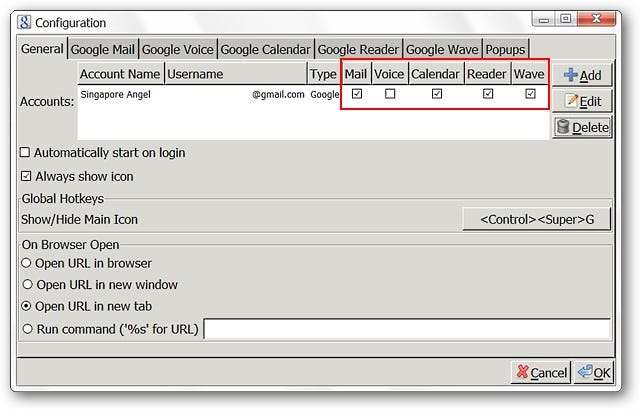
잠시 시간을내어 방금 선택한 각 서비스의 탭을 탐색해야합니다. 해당 서비스에 대한 아이콘 표시, 각 서비스 확인 빈도 등과 같은 일부 조정을 수행 할 수 있습니다.
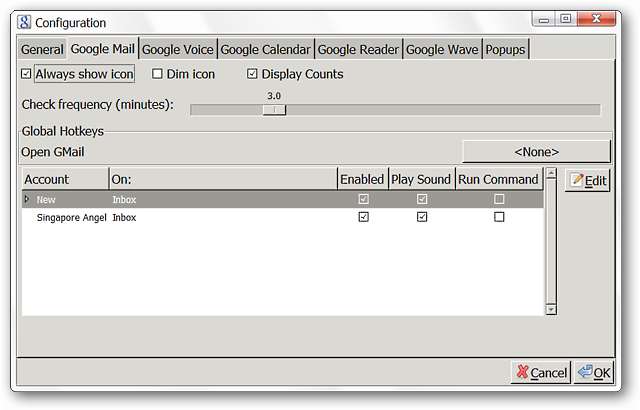
마지막 탭에서는 "팝업 알리미 창"의 모양과 동작을 수정할 수 있습니다. 왼쪽 하단에있는 "테스트 팝업 버튼"을 사용하여 어떻게 보이는지 테스트 할 수 있습니다. 여기에서 창 크기를 100.0으로 설정하고 "팝업 알리미 창"에 대한 사용자 지정 색상 테마를 만들었습니다. 모든 작업을 마쳤 으면 "확인"을 클릭합니다.

작동중인 Googsystray
Googsystray의 "시스템 트레이 아이콘"을 볼 수 있습니다. 옵션에서 각 서비스에 대한 개별 아이콘을 표시하도록 선택했지만 기본 앱 아이콘 만 표시되도록 할 수 있습니다. 자신에게 가장 적합한 스타일을 선택하십시오.
참고 : 새 항목이있을 때 알 수 있도록 기본적으로 소리가 활성화됩니다.
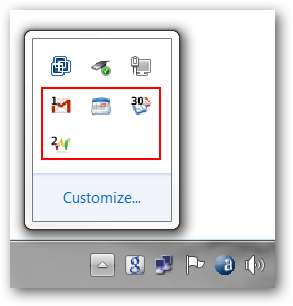
Googsystray 용 작은“오른쪽 클릭 메뉴”…

“GMail 아이콘”을 클릭하면“Popup Notifier 창”이 나타납니다. 이메일의 출처와 제목을 확인하고 하단의 "텍스트 명령"을 사용하여 특정 이메일로 무엇을할지 결정할 수 있습니다.
참고 : Googsystray는 "받은 편지함"에있는 이메일 만 모니터링합니다.
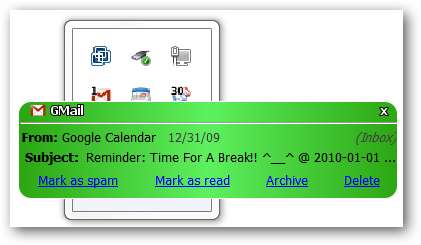
“Popup Notifier 창”에 표시된 이메일 메시지를 클릭하면 기본 브라우저가 열리고 즉시 계정이 표시됩니다.
참고 : 브라우저에서 아직 "계정에 로그인"하지 않은 경우 계정을 보려면 로그인해야합니다.
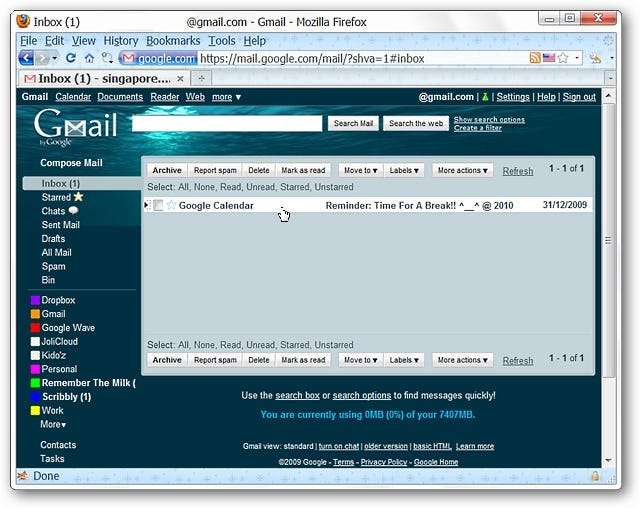
다음으로 새로운 "Wave Messages"를 확인했습니다. 여기에서 브라우저에서 특정 메시지를 열기 위해 "파란색 링크"를 클릭해야했습니다.
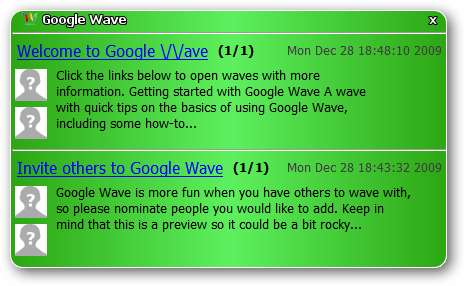
아주 좋아 보인다…
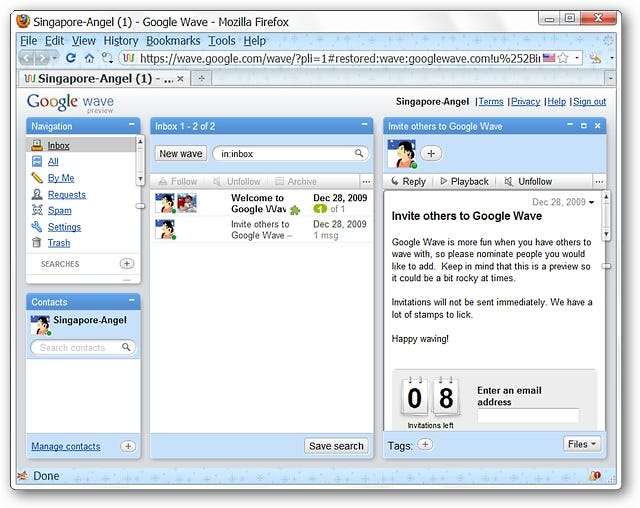
결론
Google 서비스에 대한 간단하고 간단한 "시스템 트레이 알리미"를 찾고 있다면이 앱은 확실히 살펴 봐야 할 앱입니다. Googsystray는 자주 업데이트되며 새로운 기능이 항상 추가되고 있습니다.
연결







